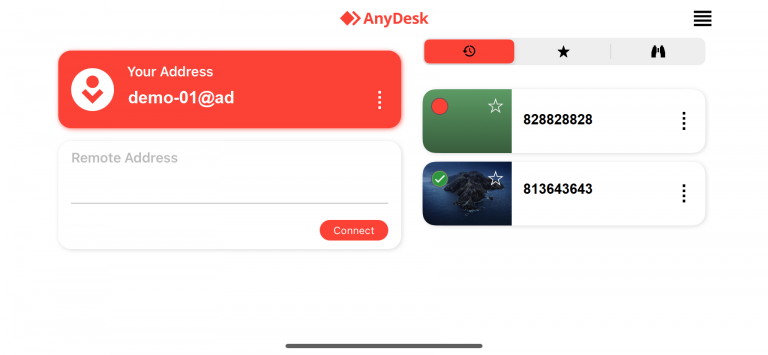AnyDesk 在 iOS、iPadOS 和 tvOS 上提供快速高效的远程桌面访问。该应用程序轻量级但功能强大,支持跨平台连接,使远程会话流畅且资源高效。
系统要求
设备兼容性:
iOS 11.0 或更高版本
iPadOS 13.0 或更高版本
Apple tvOS 11.0 或更高版本
远程视图限制:
你可以从 iOS 12.0 或更高版本远程查看 iOS 和 iPadOS 设备。
不 支持远程查看 Apple tvOS 设备。
🚨 重要由于平台限制,无法直接远程控制 iOS、iPadOS 和 Apple tvOS 设备。
另请注意:与 iOS/iPadOS 设备的传出连接需要付费的 AnyDesk 许可证。
会话菜单
在会话期间从设备屏幕的任一边缘滑动以调出会话菜单。
![]()
从菜单的 “设置 ”图标中,您可以:
调整传输质量
启用或禁用远程控制
切换剪贴板同步
阻止远程用户在会话期间进行交互
选择输入法:触摸或触摸板
启用屏幕隐私模式
显示或隐藏远程光标
在您的 iOS/iPadOS 设备上退出 AnyDesk 应用程序将自动关闭会话(“您的会话将在 5 秒内关闭”)。

其他作
如果远程设备具有多个显示器,则在多个显示器之间切换
显示虚拟键盘,并在标准和特殊输入模式(例如 F 键、CTRL)之间切换
通过 “作” 菜单访问功能:
与远程用户聊天
发送(
CTRL+ALT+DELWindows 设备)截取屏幕截图
请求管理员权限提升 (UAC)
查看远程设备的系统信息
开始或停止会话录制
文件传输
在会话期间可以使用文件传输和文件浏览。有关分步说明,请参阅 Manage and transfer files。
发送支持信息
若要报告 iOS、iPadOS 或 Apple tvOS 上的问题:
在主窗口中打开 AnyDesk 的菜单。
点击 关于 AnyDesk。
选择 打开 AnyDesk 日志。
点击 发送电子邮件 (右上角),并在跟踪文件中包含描述。